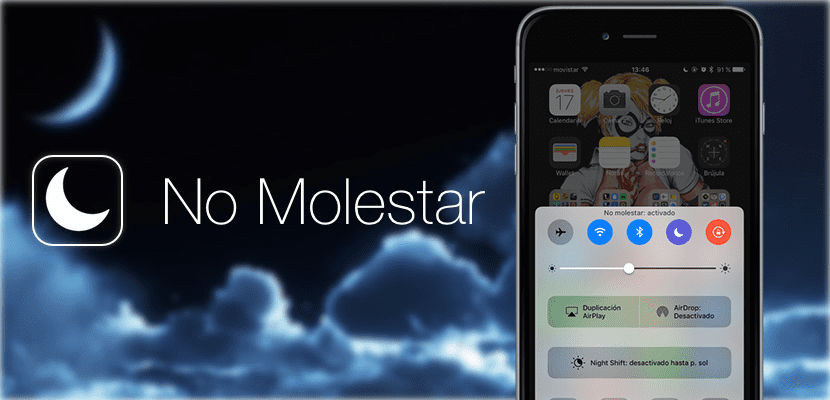
Ahora que hace tiempo que vivo con él, no entiendo cómo podía vivir sin el modo No Molestar. Personalmente lo tengo programado desde bien entrada la madrugada hasta la mañana siguiente para no recibir menciones en Twitter o fotos de gatos (o cierto negro…) por WhatsApp y lo activo manualmente cuando voy a dar un paseo con la bici, pero siempre queda ese sentimiento que te hace pensar ¿qué pasará si me van a comunicar algo importante?
Para lo importante tenemos dos opciones. La primera de ellas está en los ajustes de No Molestar y permitirá que las llamadas repetidas no se silencien. Se supone que cuando nos llaman 3 ó 4 veces es por algo importante, pero conozco a personas que no saben diferenciar lo importante de lo que no lo es, por lo que ese tipo de personas podría llamarnos varias veces para decirnos cualquier tontería. Existe otra opción más interesante que es añadir una excepción por emergencia.
Añade una excepción por emergencia al modo No Molestar
La excepción por emergencia del modo No Molestar está un poco escondida. Lo que tenemos en los ajustes del iPhone es para configurar un modo general que funcionará para todos los contactos, pero podemos añadir esta excepción dándonos un paseo por la aplicación Teléfono. Para evitar confusiones, pasamos a explicar los pasos a seguir.
- Abrimos la aplicación Teléfono.
- Seleccionamos el contacto que no queremos bloquear con el modo No Molestar.
- Tocamos en Editar.
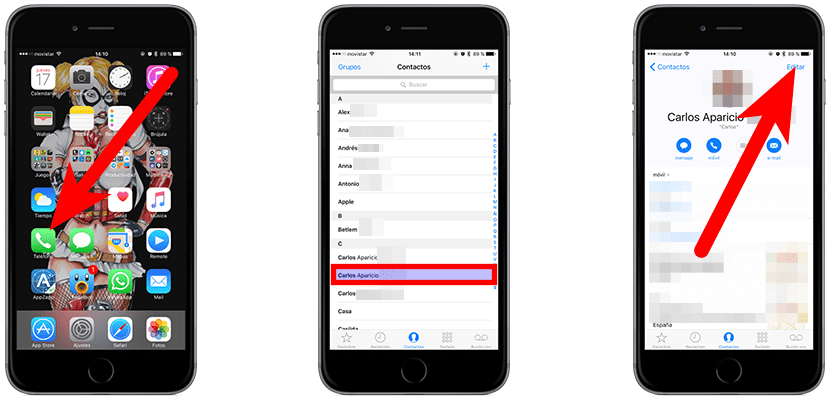
- A continuación, deslizamos hacia abajo hasta ver «Tono de llamada» y «Tono de SMS». Aquí tenemos que decidir si queremos que nos suene siempre cuando nos llama o cuando nos envía un SMS. Elegimos una opción o las dos (una tras otra).
- Dentro tenemos la opción de «Excepción por emergencia». La activamos.
- Por último, tocamos en «Ok». Tendremos que repetir el proceso para todos los contactos que no queramos bloquear con el modo No Molestar.


Si añades los contactos a favoritos puedes seleccionar que estos sean excepción en «NO MOLESTAR», pero esta es otra buena alternativa.
Muchas gracias por el artículo. La segunda opción la desconocía.
Corrígeme si me equivoco, pero habría otra opción. Y es que puedes hacer que los «favoritos» no se silencien cuando está activo el modo «no molestar» ¿no?
En modo no molestar puedes seleccionar que solo suenen las llamadas de los favoritos, pero no esta esta opcion del mensaje de texto, es un excelente aporte, gracias por la info
Si todo muy lindo ¿pero que pasa si secuestran a tus papás y estos no tienen acceso a esos teléfonos? Además ni siquiera tengo un iPhone no me sirve.
Si todo muy lindo ¿pero que pasa si secuestran a tus papás y estos no tienen acceso a esos teléfonos? Además ni siquiera tengo un iPhone no me sirve.